Kunci untuk mencari dan menggantikan kandungan dengan cepat dalam Excel adalah untuk menguasai kekunci pintasan dan lokasi berfungsi. 1. Cari Kandungan: Tekan Ctrl F atau gunakan "Mula" → "Edit" → "Cari dan pilih" → "Cari", masukkan kata kunci dan periksa pilihan untuk meningkatkan ketepatan; 2. Gantikan Kandungan: Gunakan Ctrl H atau pilih "Ganti" dari "Cari dan pilih", masukkan carian dan gantikan kandungan dan klik "Gantikan Semua" atau sahkan item mengikut item. Perhatikan untuk melihat perlawanan sebelum penggantian untuk mengelakkan kesilapan; 3. Penggunaan Lanjutan: Menyokong watak Wildcard (seperti * Memadankan mana -mana watak, "sepadan dengan watak tunggal) dan mencari mengikut format. Anda boleh menetapkan syarat melalui "Opsyen" → "Format".

Ia sebenarnya tidak sukar untuk mencari sesuatu dan menggantikan kandungan dalam Excel. Kuncinya adalah untuk mengetahui di mana dan bagaimana untuk mengendalikannya. Fungsi yang paling biasa digunakan ialah fungsi "Cari dan Ganti". Sekiranya anda mahir dalam kecekapan, anda boleh meningkatkan kecekapan anda.

Cara Cepat Mencari Kandungan
Jika anda hanya ingin mencari perkataan atau nombor tertentu, anda boleh menekan Ctrl F untuk membuka kotak carian secara langsung. Anda juga boleh mengklik "Mula" → "Edit" → "Cari dan pilih" → "Cari" dalam bar menu.
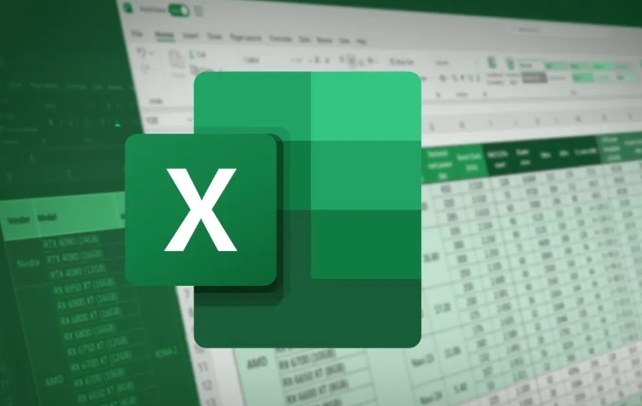
Pada masa ini, tingkap akan muncul. Jika anda memasukkan kandungan yang anda cari, seperti "Apple", Excel akan menyenaraikan semua kedudukan sel yang mengandungi perkataan ini.
Petua:
- Semak "Sensitiviti Kes" atau "penuh/separuh lebar" untuk dipadankan dengan lebih tepat.
- Jika anda hanya ingin menyemak kawasan tertentu, pilih yang mana dan kemudian buka carian, anda boleh mengehadkan skop.
Kaedah dan langkah berjaga -jaga untuk menggantikan kandungan
Penggantian adalah satu lagi langkah daripada mencari. Kekunci pintasan ialah Ctrl H , atau klik "Ganti" dari "Cari dan Pilih".
Sebagai contoh: Beberapa tempat di dalam meja berkata "ok". Jika anda ingin mengubahnya menjadi "lengkap", anda boleh mengendalikannya di antara muka ini.

Langkah -langkahnya kira -kira seperti ini:
- Isi "Mencari Kandungan" ke "OK"
- Isi "Ganti dengan" hingga "Selesai"
- Klik "Ganti Semua" atau sahkan satu demi satu
Perkara yang perlu diperhatikan:
- Lebih baik mengklik "cari semua" sebelum menggantinya untuk melihat tempat mana yang akan diubah
- Sesetengah data mungkin disebabkan oleh formula, dan mungkin ralat jika ia diganti secara langsung.
- Sekiranya penggantian salah, anda boleh menggunakan "Ctrl Z" untuk kembali
Penggunaan Lanjutan: Menyokong carian wildcard dan format
Kadang-kadang anda tahu beberapa maklumat, tetapi anda tidak pasti tentang kandungan lengkap, seperti permulaan adalah "nombor pesanan-" diikuti dengan rentetan nombor. Kad liar boleh digunakan pada masa ini:
- Masukkan
訂單號(hào)-*untuk mencari semua kandungan yang bermula dengan ini - Tanda Soalan
?Menunjukkan watak sewenang -wenangnya, sepertiA?Cboleh sepadan dengan ABC atau AXC
Di samping itu, anda juga boleh mencari kandungan berdasarkan format sel, seperti warna latar belakang, gaya font, dan lain -lain. Klik "Opsyen" → "Format" → Pilih syarat format yang anda ingin cari mengikut gaya.
Pada dasarnya itu sahaja. Menguasai carian dan penggantian adalah banyak proses tanpa masalah apabila memproses kumpulan data yang besar, terutamanya apabila menyusun jadual yang tidak kemas.
Atas ialah kandungan terperinci cara mencari dan mengganti dalam excel. Untuk maklumat lanjut, sila ikut artikel berkaitan lain di laman web China PHP!

Alat AI Hot

Undress AI Tool
Gambar buka pakaian secara percuma

Undresser.AI Undress
Apl berkuasa AI untuk mencipta foto bogel yang realistik

AI Clothes Remover
Alat AI dalam talian untuk mengeluarkan pakaian daripada foto.

Clothoff.io
Penyingkiran pakaian AI

Video Face Swap
Tukar muka dalam mana-mana video dengan mudah menggunakan alat tukar muka AI percuma kami!

Artikel Panas

Alat panas

Notepad++7.3.1
Editor kod yang mudah digunakan dan percuma

SublimeText3 versi Cina
Versi Cina, sangat mudah digunakan

Hantar Studio 13.0.1
Persekitaran pembangunan bersepadu PHP yang berkuasa

Dreamweaver CS6
Alat pembangunan web visual

SublimeText3 versi Mac
Perisian penyuntingan kod peringkat Tuhan (SublimeText3)

Topik panas
 Cara Menggunakan Parentheses, Kurungan Square, dan Curly Braces di Microsoft Excel
Jun 19, 2025 am 03:03 AM
Cara Menggunakan Parentheses, Kurungan Square, dan Curly Braces di Microsoft Excel
Jun 19, 2025 am 03:03 AM
Parenthes Pautan Pantas: Mengawal Perintah Opera
 Toolbar Akses Pantas Outlook: Sesuaikan, Pindah, Sembunyikan dan Tunjukkan
Jun 18, 2025 am 11:01 AM
Toolbar Akses Pantas Outlook: Sesuaikan, Pindah, Sembunyikan dan Tunjukkan
Jun 18, 2025 am 11:01 AM
Panduan ini akan membimbing anda melalui cara menyesuaikan, bergerak, menyembunyikan, dan menunjukkan bar alat Akses Pantas, membantu anda membentuk ruang kerja Outlook anda agar sesuai dengan rutin harian dan keutamaan anda. Bar Alat Akses Pantas di Microsoft Outlook adalah USEFU
 Cara memasukkan pemetik tarikh dalam e -mel dan templat Outlook
Jun 13, 2025 am 11:02 AM
Cara memasukkan pemetik tarikh dalam e -mel dan templat Outlook
Jun 13, 2025 am 11:02 AM
Ingin memasukkan tarikh dengan cepat di Outlook? Sama ada anda menyusun e-mel satu kali, jemputan mesyuarat, atau templat yang boleh diguna semula, panduan ini menunjukkan kepada anda bagaimana untuk menambah pemetik tarikh yang boleh diklik yang menjimatkan masa anda. Menambah Popup Kalendar ke E -mel Outlook
 Buktikan kemahiran Microsoft Excel dunia anda dengan ujian cara geek (pertengahan)
Jun 14, 2025 am 03:02 AM
Buktikan kemahiran Microsoft Excel dunia anda dengan ujian cara geek (pertengahan)
Jun 14, 2025 am 03:02 AM
Sama ada anda telah mendapat promosi pekerjaan yang berfokus pada data atau baru-baru ini mengambil beberapa teknik Microsoft Excel baru, mencabar diri anda dengan ujian How-to Geek Intermediate Excel untuk menilai kecekapan anda! Ini adalah yang kedua dalam siri tiga bahagian. The
 Cara memadam baris dari julat yang ditapis tanpa terhempas Excel
Jun 14, 2025 am 12:53 AM
Cara memadam baris dari julat yang ditapis tanpa terhempas Excel
Jun 14, 2025 am 12:53 AM
Pemadaman Pantas Pantas Pantas Pantas Pantas Terhadap Excelsort Data terlebih dahulu untuk mengelakkan Excel dari crashingremoving baris dari julat yang ditapis besar di Microsoft Excel boleh memakan masa, menyebabkan program itu menjadi tidak responsif, atau bahkan LEA
 Cara Beralih ke Mod Gelap di Microsoft Excel
Jun 13, 2025 am 03:04 AM
Cara Beralih ke Mod Gelap di Microsoft Excel
Jun 13, 2025 am 03:04 AM
Semakin banyak pengguna membolehkan mod gelap pada peranti mereka, terutamanya dalam aplikasi seperti Excel yang mempunyai banyak elemen putih. Sekiranya mata anda sensitif terhadap skrin yang terang, anda menghabiskan berjam -jam bekerja di Excel, atau anda sering bekerja selepas gelap, swit
 Ujian Kemahiran Essential Microsoft Excel
Jun 12, 2025 pm 12:01 PM
Ujian Kemahiran Essential Microsoft Excel
Jun 12, 2025 pm 12:01 PM
Sama ada anda telah mendarat wawancara kerja untuk peranan yang memerlukan kemahiran Microsoft Excel asas atau anda ingin menyelesaikan masalah dunia nyata, ambil ujian How-to Geek Beginner Excel untuk mengesahkan bahawa anda memahami asas-asas dari Sprea yang popular ini
 Helaian Google Importrange: Panduan Lengkap
Jun 18, 2025 am 09:54 AM
Helaian Google Importrange: Panduan Lengkap
Jun 18, 2025 am 09:54 AM
Pernah memainkan permainan "hanya satu salinan cepat" dengan Google Helaian ... dan kehilangan satu jam dalam hidup anda? Apa yang bermula sebagai pemindahan data mudah dengan cepat bola salji menjadi mimpi ngeri ketika bekerja dengan maklumat dinamik. Mereka "Pembetulan cepat & qu






